JDK和Maven安装配置总结
JDK安装配置

JDK安装与配置过程
一、JDK的安装
安装JDK很简单,只需要按照安装向导一步一步进行即可。
在此就不再截图了。
重点放在后面的JDK 的环境变量的设置。
二、设置环境变量
安装Java JDK1.6最重要的也是最容易出错的是设置环境变量。
一共需要设置3个环境变量:Path,Classpath和Java_Home(大小写无所谓)。
Windows系统中设置环境变量如下图:
右击“我的电脑”,选择“属性”。
点击“高级”选项卡,选择“环境变量”。
在“系统环境变量”中设置3个环境变量,如果变量已经存在就选择“编辑”,否则选“新建”。
JAVA_HOME:指明JDK安装路径,运行tomcat,Eclipse等都需要依靠此变量。
假设JDK安装在D:\jdk1.5路径上,那么JAVA_HOME的变量值就为:D:\jdk1.5
Path:使得系统可以在任何路径下识别java命令,由于系统中自带PATH变量,所有点击“编辑”按钮,在原有环境变量上添加新的值。
设置方式:%JAVA_HOME%\bin;
CLASSPATH:为java加载类路径,只有类在classpath中,java命令才能识别设置方式:.;
三、JDK环境测试
在DOS窗口的任意目录下执行:java –version
如果看到如下界面,则表示配置成功。
Maven源配置教程
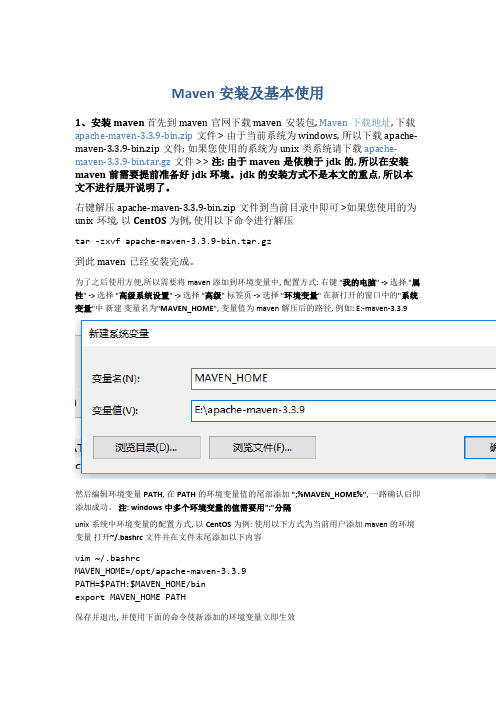
Maven安装及基本使用1、安装maven首先到maven官网下载maven安装包, Maven下载地址, 下载apache-maven-3.3.9-bin.zip文件 > 由于当前系统为windows, 所以下载apache-maven-3.3.9-bin.zip文件; 如果您使用的系统为unix类系统请下载apache-maven-3.3.9-bin.tar.gz文件 > > 注: 由于maven是依赖于jdk的, 所以在安装maven前需要提前准备好jdk环境。
jdk的安装方式不是本文的重点, 所以本文不进行展开说明了。
右键解压apache-maven-3.3.9-bin.zip文件到当前目录中即可 >如果您使用的为unix环境, 以CentOS为例, 使用以下命令进行解压tar -zxvf apache-maven-3.3.9-bin.tar.gz到此maven已经安装完成。
为了之后使用方便,所以需要将maven添加到环境变量中, 配置方式: 右键 "我的电脑" -> 选择 "属性" -> 选择 "高级系统设置" -> 选择 "高级" 标签页 -> 选择 "环境变量" 在新打开的窗口中的"系统变量"中新建变量名为"MAVEN_HOME", 变量值为 maven解压后的路径, 例如: E:-maven-3.3.9然后编辑环境变量PATH, 在PATH的环境变量值的尾部添加";%MAVEN_HOME%", 一路确认后即添加成功。
注: windows中多个环境变量的值需要用";"分隔unix系统中环境变量的配置方式, 以CentOS为例: 使用以下方式为当前用户添加maven的环境变量打开~/.bashrc文件并在文件末尾添加以下内容vim ~/.bashrcMAVEN_HOME=/opt/apache-maven-3.3.9PATH=$PATH:$MAVEN_HOME/binexport MAVEN_HOME PATH保存并退出, 并使用下面的命令使新添加的环境变量立即生效source ~/.bashrc也可以使用以下方式添加全局环境变量打开/etc/profile文件并在文件末尾添加以下内容vim /etc/profileMAVEN_HOME=/opt/apache-maven-3.3.9PATH=$PATH:$MAVEN_HOME/binexport MAVEN_HOME PATH保存并退出, 并使用下面的命令使新添加的环境变量立即生效source /etc/profile所有新登录的用户都可以直接使用maven命令了, 当前已登录的其它终端需要执行下面的命令才能生效source /etc/profile验证maven安装结果, 打开控制台(一定要新打开控制台窗口), 输入"mvn -version", 控制台打印出maven的版本信息即为安装成功。
java开发环境设置与java程序结构实验总结

java开发环境设置与java程序结构实验总结一、引言在现代软件开发领域,Java语言因其跨平台性、高扩展性和丰富的资源生态系统而成为最受欢迎的编程语言之一。
为了能够顺利进行Java开发,正确设置Java开发环境并了解Java程序的结构是至关重要的。
本文将围绕着这两个主题展开探讨,并总结一些关键的实验经验。
二、Java开发环境设置1. 安装Java开发工具包(JDK)Java开发环境的第一步是安装Java开发工具包(JDK)。
JDK是一个包含了Java编译器、Java运行时环境(JRE)和其他工具的软件包。
我们可以从Oracle官方网站上下载和安装JDK。
安装完成后,我们需要配置环境变量,以便在命令行中能够访问到Java和相关工具。
2. 配置开发环境为了能够顺利进行Java开发,我们需要配置开发环境。
我们需要安装一个集成开发环境(IDE),如Eclipse或IntelliJ IDEA。
这些IDE提供了许多有用的功能,例如代码自动补全、调试器和版本控制集成。
我们还需要配置项目的构建工具,如Maven或Gradle,以便能够管理依赖关系和构建过程。
3. 测试开发环境在配置完开发环境后,我们需要验证我们的设置是否正确。
可以通过运行一个简单的Java程序来测试开发环境。
我们可以创建一个简单的HelloWorld程序,并在IDE中运行它,或使用命令行编译和运行该程序。
如果一切顺利,我们应该能够看到程序成功输出“Hello, World!”。
三、Java程序结构实验总结在Java开发中,了解Java程序的结构和组成是非常重要的。
以下是一些关于Java程序结构的关键知识点和实验总结:1. 类和对象Java程序由类组成,类是对象的模板或蓝图。
在实验中,我们可以创建一个简单的类,并创建该类的对象。
通过练习,我们可以更好地理解类和对象之间的关系,以及如何使用它们来构建复杂的程序。
2. 数据类型和变量Java有多种基本数据类型,如整数、浮点数、布尔值和字符。
Maven私库安装与配置
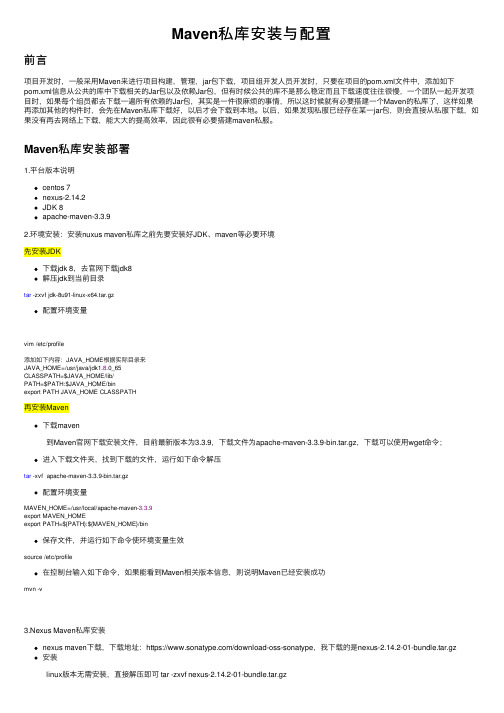
Maven私库安装与配置前⾔项⽬开发时,⼀般采⽤Maven来进⾏项⽬构建,管理,jar包下载,项⽬组开发⼈员开发时,只要在项⽬的pom.xml⽂件中,添加如下pom.xml信息从公共的库中下载相关的Jar包以及依赖Jar包,但有时候公共的库不是那么稳定⽽且下载速度往往很慢,⼀个团队⼀起开发项⽬时,如果每个组员都去下载⼀遍所有依赖的Jar包,其实是⼀件很⿇烦的事情,所以这时候就有必要搭建⼀个Maven的私库了,这样如果再添加其他的构件时,会先在Maven私库下载好,以后才会下载到本地。
以后,如果发现私服已经存在某⼀jar包,则会直接从私服下载,如果没有再去⽹络上下载,能⼤⼤的提⾼效率,因此很有必要搭建maven私服。
Maven私库安装部署1.平台版本说明centos 7nexus-2.14.2JDK 8apache-maven-3.3.92.环境安装:安装nuxus maven私库之前先要安装好JDK、maven等必要环境先安装JDK下载jdk 8,去官⽹下载jdk8解压jdk到当前⽬录tar -zxvf jdk-8u91-linux-x64.tar.gz配置环境变量vim /etc/profile添加如下内容:JAVA_HOME根据实际⽬录来JAVA_HOME=/usr/java/jdk1.8.0_65CLASSPATH=$JAVA_HOME/lib/PATH=$PATH:$JAVA_HOME/binexport PATH JAVA_HOME CLASSPATH再安装Maven下载maven 到Maven官⽹下载安装⽂件,⽬前最新版本为3.3.9,下载⽂件为apache-maven-3.3.9-bin.tar.gz,下载可以使⽤wget命令;进⼊下载⽂件夹,找到下载的⽂件,运⾏如下命令解压tar -xvf apache-maven-3.3.9-bin.tar.gz配置环境变量MAVEN_HOME=/usr/local/apache-maven-3.3.9export MAVEN_HOMEexport PATH=${PATH}:${MAVEN_HOME}/bin保存⽂件,并运⾏如下命令使环境变量⽣效source /etc/profile在控制台输⼊如下命令,如果能看到Maven相关版本信息,则说明Maven已经安装成功mvn -v3.Nexus Maven私库安装nexus maven下载,下载地址:https:///download-oss-sonatype,我下载的是nexus-2.14.2-01-bundle.tar.gz 安装 linux版本⽆需安装,直接解压即可 tar -zxvf nexus-2.14.2-01-bundle.tar.gz运⾏ 进⼊bin⽬录下,运⾏./nexus start,启动服务开机启动sudo ln -s /usr/local/nexus/nexus-2.14.2-01/bin/nexus /etc/init.d/nexus使⽤service nexus status/start/stop查看nexus服务状态、启动服务、停⽌服务等使⽤chkconfig nexus on/off设置nexus服务开机⾃启动或者开机不启动Nexus Maven私库的使⽤1.初识Nexus Maven私库8081为默认的端⼝号,要修改端⼝号可进⼊nexus-2.14.2-01-bundle\nexus-2.14.2\conf\打开nexus.properties⽂件,修改application-port属性值就可以了。
JEECG开发指南

JEECG开发指南JEECG(JavaEE Code Generator)是一款基于代码生成器的快速开发框架,旨在提高JavaEE项目的开发效率。
以下是针对JEECG的开发指南,包括环境配置、项目创建、代码生成和注意事项等内容。
一、环境配置1. 安装Java开发环境(JDK):确保已经安装了Java的开发环境,建议使用最新版本。
2. 安装IDE(集成开发环境):推荐使用Eclipse或者IntelliJ IDEA等主流Java开发工具,方便进行项目开发和代码生成。
二、项目创建1. 创建Maven项目:使用IDE创建一个Maven项目,作为开发JEECG的基础。
2. 导入JEECG代码生成器:将JEECG代码生成器的jar包导入到项目的依赖中,这样就可以使用代码生成器的功能了。
三、代码生成1.配置数据库连接:在代码生成器的配置文件中,填写数据库的连接信息,包括数据库URL、用户名和密码等。
2. 配置生成器参数:在代码生成器的配置文件中,根据实际项目需求,配置生成器的参数,如要生成的表、生成的代码类型(Java、HTML、JS等)、生成的代码路径等。
3.执行代码生成:在IDE中运行代码生成器的主类,即可开始生成代码。
四、注意事项1.数据库设计规范:在进行代码生成之前,需要确保数据库中的表结构是符合一定规范的,如表名采用驼峰命名法、字段名采用小写字母加下划线等。
2.代码生成器配置检查:在执行代码生成之前,建议仔细检查代码生成器的配置文件,确保配置的准确性。
3.代码生成后的处理:生成的代码只是原始模板,根据项目需求需要进行进一步的修改和处理,如添加业务逻辑、完成界面布局等。
4. 代码生成的运行环境:生成的代码需要在JavaEE的运行环境中进行部署和运行,确保部署环境的正确性和稳定性。
总结:JEECG是一款强大的JavaEE快速开发框架,通过代码生成的方式,可以快速创建项目的基础代码结构,提高项目开发的效率。
JDK和Maven安装配置总结

1.JDK1.5的安装这步和其他软件的安装一样,运行JDK安装文件,按步骤“下一步”一直到底,点击完成即可。
在这里不在多说。
2.配置环境变量1.右击"计算机",选择"属性",选择左边栏"高级系统设置",在选择"环境变量";进入下图:2.点击“新建”弹出如下窗口注意:变量名必须大写,变量值:JDK的安装目录:例如:D:\Program Files (x86)\Java\jdk1.5.0_10 3.再次点击“新建”配置CLASSHOME;变量值:.;%JAVA_HOME%\lib;%JAVA_HOME%\lib\tools.jar4.配置path,在列表中找到path选项打开在变量值中填写:%JAVA_HOME%\bin;%JAVA_HOME%\jre\bin;3.测试JDK是否配置成功开始->运行;控制台中输入java -version,看是否能够正确显示版本号Maven的安装和配置(就拿apache-maven-3.0.3来说吧)1.从网上下载maven安装包,解压到自己的电脑中。
2.配置基本和JDK相似,同样需要配置M2_HOME 和path,依赖于JDK,首先,运行..\apache-maven-3.0.3\bin中mvn.bat文件,然后把..\apache-maven-3.0.3\conf文件下的settings.xml文件拷贝到C:\Users\Administrator\.m2文件夹下,并且将.m2文件夹下的repository文件夹拷贝到..\mymaven\apache-maven-3.0.3文件夹下,最后修改setting.xml。
修改前:修改后:3、右击“计算机”-》属性-》高级系统设置-》高级-》环境变量1)新建->>M2_HOME变量值:F:\mymaven\apache-maven-3.0.32)path的设置;变量值:%M2_HOME%\bin;3)在命令控制台中输入mvn -version 回车,能正常显示maven版本号,表示配置完成。
Maven 环境的配置
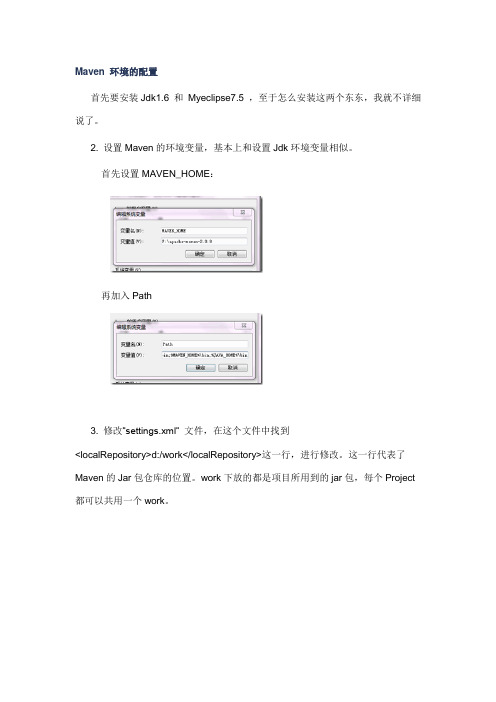
Maven 环境的配置首先要安装Jdk1.6 和Myeclipse7.5 ,至于怎么安装这两个东东,我就不详细说了。
2. 设置Maven的环境变量,基本上和设置Jdk环境变量相似。
首先设置MAVEN_HOME:再加入Path3. 修改”settings.xml” 文件,在这个文件中找到<localRepository>d:/work</localRepository>这一行,进行修改。
这一行代表了Maven的Jar包仓库的位置。
work下放的都是项目所用到的jar包,每个Project 都可以共用一个work。
6. 建立Maven的project,File--new—other—Java Maven Project7. 然后打开project里pom.xml文件,<project xmlns="/POM/4.0.0"xmlns:xsi="/2001/XMLSchema-instance"xsi:schemaLocation="/POM/4.0.0/maven-v4_0_0.xsd"><modelVersion>4.0.0</modelVersion><groupId>maventest</groupId><artifactId>maventest</artifactId><packaging>jar</packaging><version>0.0.1-SNAPSHOT</version><name>Maven Quick Start Archetype</name><url></url><dependencies><dependency><groupId>junit</groupId><artifactId>junit</artifactId><version>3.8.1</version><scope>test</scope></dependency></dependencies></project>我们要在这xml文件中添加Maven所依赖的Jar的名称,也就是添加<dependency></dependency>节点。
Maven安装配置(Windows10)
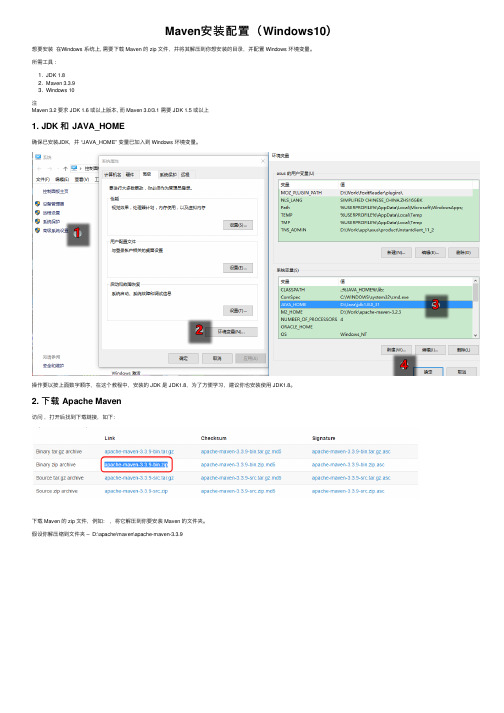
Maven安装配置(Windows10)想要安装在Windows 系统上, 需要下载 Maven 的 zip ⽂件,并将其解压到你想安装的⽬录,并配置 Windows 环境变量。
所需⼯具:1. JDK 1.82. Maven3.3.93. Windows 10注Maven 3.2 要求 JDK 1.6 或以上版本, ⽽ Maven 3.0/3.1 需要 JDK 1.5 或以上1. JDK 和 JAVA_HOME确保已安装JDK,并 “JAVA_HOME” 变量已加⼊到 Windows 环境变量。
操作要以按上⾯数字顺序,在这个教程中,安装的 JDK 是 JDK1.8,为了⽅便学习,建议你也安装使⽤ JDK1.8。
2. 下载 Apache Maven访问,打开后找到下载链接,如下:下载 Maven 的 zip ⽂件,例如:,将它解压到你要安装 Maven 的⽂件夹。
假设你解压缩到⽂件夹 – D:\apache\maven\apache-maven-3.3.9注意:在这⼀步,只是⽂件夹和⽂件,如同安装Tomcat⼀般。
3. 添加 M2_HOME 和 MAVEN_HOME添加 M2_HOME 和 MAVEN_HOME 环境变量到 Windows 环境变量,并将其指向你的 Maven ⽂件夹。
M2_HOME 或 MAVEN_HOMEMaven 说只是添加 M2_HOME , 但⼀些项⽬仍引⽤ Maven 的⽂件夹 MAVEN_HOME, 因此,为了安全也把它添加进去。
4. 添加到环境变量 - PATH更新 PATH 变量,添加 Maven bin ⽂件夹到 PATH 的最后,如: %M2_HOME%\bin, 这样就可以在命令中的任何⽬录下运⾏ Maven 命令了。
5. 验证完成,以验证它,执⾏ mvn –version 在命令提⽰符下,如下图输出结果:如果你看到类似消息,说明 Apache Maven 在 Windows 上已安装成功。
- 1、下载文档前请自行甄别文档内容的完整性,平台不提供额外的编辑、内容补充、找答案等附加服务。
- 2、"仅部分预览"的文档,不可在线预览部分如存在完整性等问题,可反馈申请退款(可完整预览的文档不适用该条件!)。
- 3、如文档侵犯您的权益,请联系客服反馈,我们会尽快为您处理(人工客服工作时间:9:00-18:30)。
1.JDK1.5的安装
这步和其他软件的安装一样,运行JDK安装文件,按步骤“下一步”一直到底,点击完成即可。
在这里不在多说。
2.配置环境变量
1.右击"计算机",选择"属性",选择左边栏"高级系统设置",在选择"环境变量";进入下图:
2.点击“新建”弹出如下窗口
注意:变量名必须大写,变量值:JDK的安装目录:例如:D:\Program Files (x86)\Java\jdk1.5.0_10 3.再次点击“新建”配置CLASSHOME;变量值:.;%JAVA_HOME%\lib;%JAVA_HOME%\lib\tools.jar
4.配置path,在列表中找到path选项打开
在变量值中填写:%JAVA_HOME%\bin;%JAVA_HOME%\jre\bin;
3.测试JDK是否配置成功
开始->运行;控制台中输入java -version,看是否能够正确显示版本号
Maven的安装和配置(就拿apache-maven-3.0.3来说吧)
1.从网上下载maven安装包,解压到自己的电脑中。
2.配置基本和JDK相似,同样需要配置M2_HOME 和path,依赖于JDK,
首先,运行..\apache-maven-3.0.3\bin中mvn.bat文件,然后把..\apache-maven-3.0.3\conf文件下的settings.xml文件拷贝到C:\Users\Administrator\.m2文件夹下,并且将.m2文件夹下的repository文件夹拷贝到..\mymaven\apache-maven-3.0.3文件夹下,最后修改setting.xml。
修改前:
修改后:
3、右击“计算机”-》属性-》高级系统设置-》高级-》环境变量
1)新建->>M2_HOME
变量值:F:\mymaven\apache-maven-3.0.3
2)path的设置;
变量值:%M2_HOME%\bin;
3)在命令控制台中输入mvn -version 回车,能正常显示maven版本号,表示配置完成。
本文中文件路径只是实例,并非规定,具体按个人具体操作而定。
